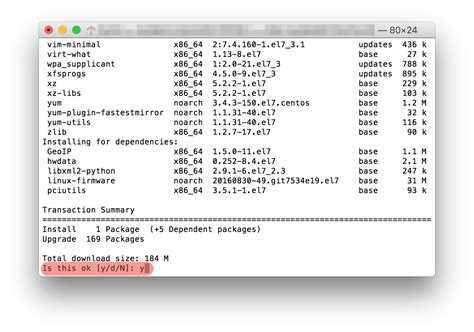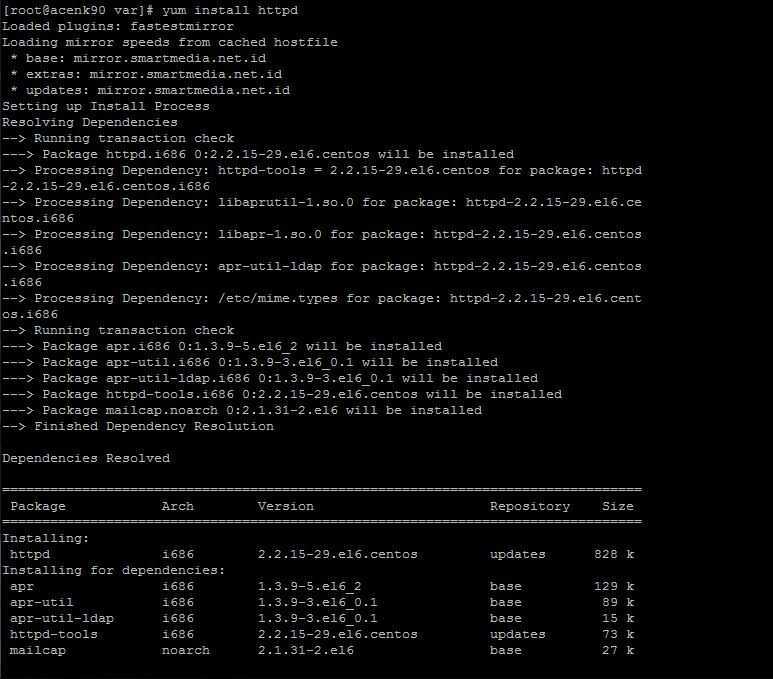Настройка httpd centos 7: НАСТРОЙКА APACHE В CENTOS 7
Содержание
Установка Apache на CentOS 7
В статье мы расскажем, как происходит настройка и установка Apache на CentOS. Это простая инструкция полезна начинающим пользователям, которые собираются работать с веб-сервером.
Несмотря на то, что Apache пользуется популярностью благодаря удобству и гибкости, первые шаги могут показаться довольно трудными. Будьте внимательны, руководство актуально исключительно для CentOS 7.
Что такое Apache
Ключевым компонентом всемирной паутины считается веб-сервер. Его главная функция заключается в передаче информации с физического сервера, где находятся файлы сайта, на устройство пользователя. Человек пишет название сайта в поисковой строке или переходит по ссылке. Веб-сервер находит нужные файлы и направляет их на устройство пользователя. Так мы в итоге видим странички с текстом, картинками, видеоматериалом.
Apache — это бесплатная программа с открытым исходным кодом, разработанная для создания веб-серверов для unix-подобных систем. Он широко известен во всём мире, имеет множество функций и расширяется с помощью различных модулей. Например, обеспечивает надёжное управление файлами различных форматов и хорошо работает с другим ПО.
Он широко известен во всём мире, имеет множество функций и расширяется с помощью различных модулей. Например, обеспечивает надёжное управление файлами различных форматов и хорошо работает с другим ПО.
Как установить Apache на CentOS 7
Мы рассмотрим базовую конфигурацию, так как сложные настройки зависят от целей пользователей и наличия других компонентов. Установка предполагает несколько шагов, о которых мы поговорим развёрнуто.
- Открываем терминал. Это можно сделать через «Избранное» в приложениях.
- Если он уже есть на компьютере, активируйте его командой.
sudo yum update httpd
- Введите пароль. В ответ система оповестит, есть ли обновления для инструмента или пакет вообще.
- Если начинаем всё делать с нуля, вводим следующую команду, так вы установите пакеты Apache.
sudo yum install httpd
- Появятся сведения об инсталляции пакета, нажимаем «y».
 Процесс займёт некоторое время, придётся подождать. Следующей командой перезагрузите сервер.
Процесс займёт некоторое время, придётся подождать. Следующей командой перезагрузите сервер.
sudo systemctl start httpd
- Следующая команда нужна для анализа состояния.
sudo systemctl status httpd
- Если видите статус «Active: active (running)», то всё сделали правильно.
Как установить PHP
PHP – это язык программирования, существенно упрощающий работу с Apache. Он нужен, чтобы создавать HTML-страницы и использовать базы данных. Установить его можно с помощью единственной команды.
yum install php php-mysql php-mbstring php-mcrypt php-devel php-xml php-gd
так мы получаем доступ ко всем пакетам и модулям. Для их активации требуется перезагрузка, которая тоже задаётся командой.
sudo systemctl restart httpd
Как установить MariaDB
Используя Apache, можете применять базу данных MySQL. В этом помогает инструмент для хранения и восстановления данных с использованием SQL-запросов, который называется MariaDB.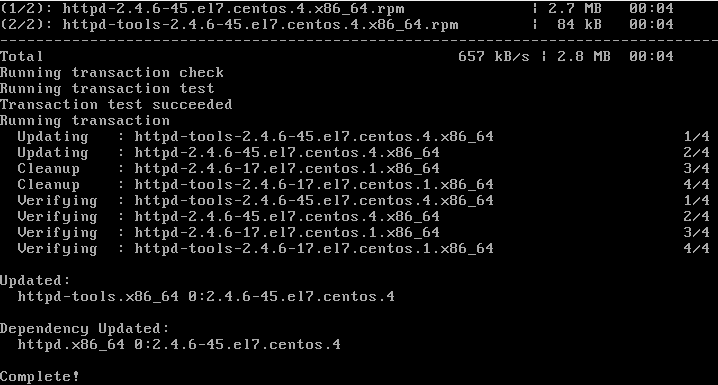 Единственное неудобство заключается в риске снижения производительности из-за работы внутренних процессов.
Единственное неудобство заключается в риске снижения производительности из-за работы внутренних процессов.
Поставить MariaDB на HTTP-сервер Apache тоже просто.
- Ставим базы данных.
yum -y install mariadb mariadb-server
- Запускаем приложение.
sudo systemctl start mariadb
- Одобряем автозагрузку.
sudo systemctl enable mariadb.service
Управление процессом Apache
В процессе работы на VPS Apache вам понадобятся несколько основных команд.
- Приостановка работы на веб-сервере.
$ sudo systemctl stop httpd
- Возобновление работы веб-сервера Apache.
$ sudo systemctl start httpd
- Перезапуск.
$ sudo systemctl restart httpd
- Перезапуск без отключения соединений. Например, при корректировке конфигурации.
$ sudo systemctl reload httpd
- Отключение автозапуска.
$ sudo systemctl disable httpd
- Перезагрузка во время загрузки.

$ sudo systemctl enable httpd
Подведём итоги
Мы рассмотрели, как установить на CentOS Apache. Для расширения возможностей можно дополнительно установить язык программирования PHP и программу для хранения и восстановления данных MariaDB.
В процессе нет ничего сложного, с ним справятся даже начинающие администраторы. Теперь можете создавать собственные приложения, применяя Apache в качестве веб-сервера.
CentOS: Установка и настройка Apache mod_security
Опубликовано
В статье описан способ быстрого запуска ModSecurity в CentOS . Web Application Firewall (ModSecurity) — это сетевой экран веб приложений, позволяющий блокировать атаки на уровне веб сервера, до того как они «достигнут» веб-приложения.
ModSecurity — является брандмауэром веб-приложений (WAF) с открытым исходным кодом. Первоначально разработанный как модуль для Apache HTTP Server, он развивался, чтобы обеспечить множество возможностей фильтрации запросов и ответов протокола Hypertext Transfer Protocol наряду с другими функциями безопасности на ряде различных платформ, включая Apache HTTP Server, Microsoft IIS и Nginx.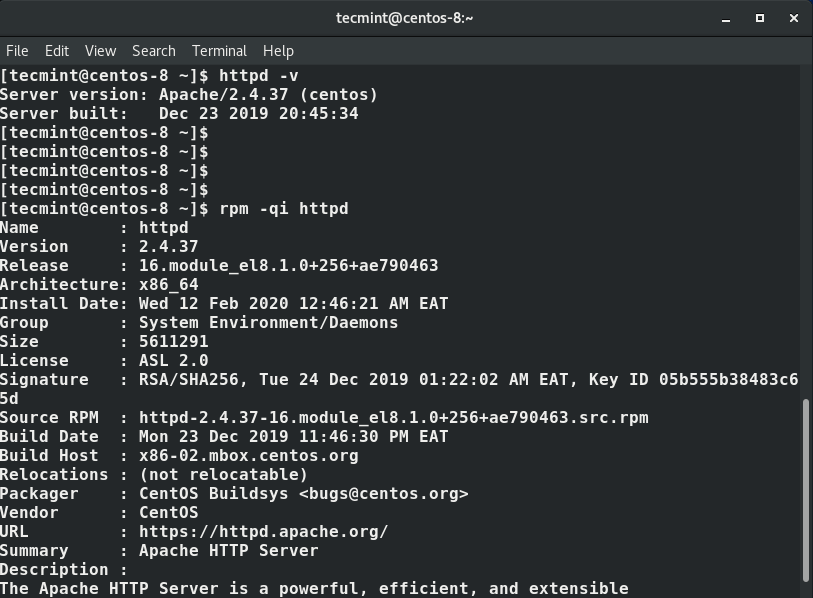
Содержание
- Установка mod_security в CentOS
- Настройка правил mod_security
- Ошибка при запросе
Установка mod_security в CentOS
До окончания настройки не стоит перезапускать веб-сервер, это приведет к блокировки всех запросов.
Перед установкой пакета, дополнительно ставим пакет git, он понадобиться для получения правил работы
yum install git
Устанавливаем mod_security
yum install mod_security
Настройка правил mod_security
В качестве правил будем использовать правила OWASP
Скачиваем правила:
git clone https://github.com/coreruleset/coreruleset.git
копируем файл crs-setup.conf, без него mod_security будет блокировать все запросы
cp coreruleset/crs-setup.conf.example /etc/httpd/modsecurity.d/activated_rules/00-crs-setup.conf
копируем правила, в директорию /etc/httpd/modsecurity.d/activated_rules/
cp coreruleset/rules/* /etc/httpd/modsecurity.d/activated_rules/
после этого можно перезапустить apache
systemctl restart httpd
Дополнительной настройки не требуется, так как ModSecurity настроен на блокирование всех обнаруженных атак.
Ошибка при запросе
Если журналах веб сервиса присутствует следующая ошибка
[Fri Mar 04 07:26:04.516164 2022] [:error] [pid 2078:tid 140249942456064] [client 192.168.153.1:2203] [client 192.168.153.1] ModSecurity: Access denied with code 500 (phase 1). Operator EQ matched 0 at TX. [file «/etc/httpd/modsecurity.d/activated_rules/REQUEST-901-INITIALIZATION.conf»] [line «63»] [id «901001»] [msg «ModSecurity Core Rule Set is deployed without configuration! Please copy the crs-setup.conf.example template to crs-setup.conf, and include the crs-setup.conf file in your webserver configuration before including the CRS rules. See the INSTALL file in the CRS directory for detailed instructions»] [severity «CRITICAL»] [ver «OWASP_CRS/3.4.0-dev»] [hostname «192.168.153.128»] [uri «/»] [unique_id «YiIFXIj7rlMc5p57Jzu2sAAAAEA»]
значит не был скопирован файл «crs-setup.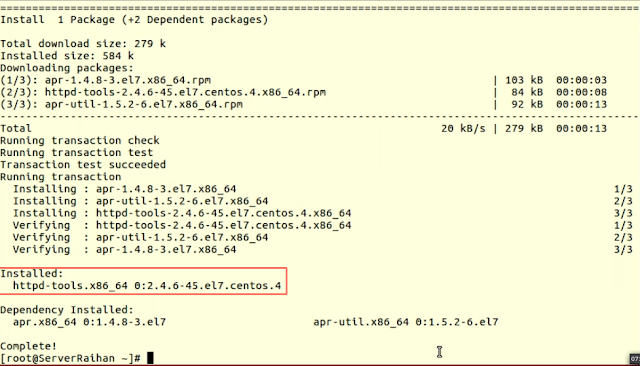 conf.example» отключающий правило 900990
conf.example» отключающий правило 900990
Apache CentOS Linux mod_security Безопасность
Как установить Apache на CentOS 7
Чтобы настроить веб-сервер CentOS 7 , первое, что вам нужно сделать, это установить программу веб-сервера, такую как Apache . Эта программа будет действовать как обработчик ваших входящих и исходящих данных и позволит пользователям подключаться к вашему веб-серверу. Хотя существует множество различных вариантов программного обеспечения веб-сервера, Apache является одним из наиболее часто используемых. В этом руководстве мы расскажем, как установить Apache на сервер CentOS 7 через SSH 9.0004 . Обратите внимание, что для выполнения этого руководства вам потребуется root-доступ.
Темы включают:
- Установка Apache
- Управление Apache
- Установка firewalld
- Тестирование Apache
Установите Apache на свой сервер выделенного хостинга, чтобы начать создавать свое присутствие в Интернете уже сегодня!
Установка Apache
- Перед установкой Apache необходимо убедиться, что пакет полностью обновлен.
 Для этого выполните следующую команду:
Для этого выполните следующую команду: $ sudo yum update httpd
- После обновления пакета запустите процесс установки с помощью следующей команды:
$ sudo yum install httpd
В двух разных точках вам будет предложено нажать клавишу для подтверждения. Нажмите клавишу Y и нажмите , введите оба раза.
- После завершения процесса установки вам нужно будет запустить службу Apache. Для этого выполните следующую команду:
$ sudo systemctl start httpd
- Чтобы убедиться, что Apache был успешно установлен, проверьте статус службы, выполнив следующую команду:
$ sudo systemctl status httpd
- В выходных данных будет указано, запущена ли служба, а также другие сведения о ее производительности. . Если вывод говорит, что Apache is active , это означает, что ваша установка Apache прошла успешно.
Управление Apache
Служба перезапуска
Иногда для внесения изменений в ваш сервер может потребоваться перезапуск служб Apache. Для этого выполните следующую команду:
Для этого выполните следующую команду:
$ sudo systemctl restart httpd
Reload Service
Чтобы перезапустить службу Apache без разрыва текущих подключений, выполните следующую команду:
$ sudo systemctl reload httpd
Управляйте Apache на своем сервере выделенного хостинга, чтобы обеспечить безопасность и надежность для ваших пользователей!
Установка firewalld и открытие портов
Прежде чем Apache сможет принимать подключения через общедоступный Интернет, вам необходимо установить службу firewalld и открыть порты брандмауэра, обычно используемые для интернет-трафика.
- Сначала установите firewalld с помощью следующей команды:
yum install firewalld
Установка предложит вам ввести ключ для продолжения. Нажмите клавишу Y и нажмите , введите .
- Затем откройте HTTP-трафик на порту 80 с помощью следующей команды:
sudo firewall-cmd --permanent --add-service=http
Если вы хотите разрешить подключения по протоколу HTTPS , используйте следующую команду, чтобы открыть порт 443 :
sudo firewall-cmd --permanent --add-service=https
- Наконец, перезапустите службу Apache с помощью следующей команды:
sudo systemctl restart httpd
Ваш брандмауэр должен теперь настройте и прослушивайте соединения более HTTP и HTTPS .

Тестирование Apache
Чтобы убедиться, что Apache установлен и настроен правильно, необходимо выполнить быстрый тест. Это позволит убедиться, что ваш сервер способен принимать подключения через общедоступный Интернет.
- 1. Сначала вам нужно найти IP-адрес сервера, для этого выполните следующую команду:
hostname -I
- Затем введите IP-адрес в веб-браузере с протоколом https:// следующим образом:
https://12.34.567.89
- Ваш браузер должен открыть следующую заставку:
Поздравляем, теперь вы научились устанавливать Apache на свой сервер CentOS!
Установка Apache на CentOS 7
Поиск
Опубликовано автором
J. Mays | Обновлено:
Категория: Техническая поддержка | Теги: Apache, Apache2, CentOS, CentOS 7
Время чтения: 2 минуты
Веб-сервер Apache является одним из самых популярных и мощных веб-серверов в мире благодаря простоте администрирования и гибкости.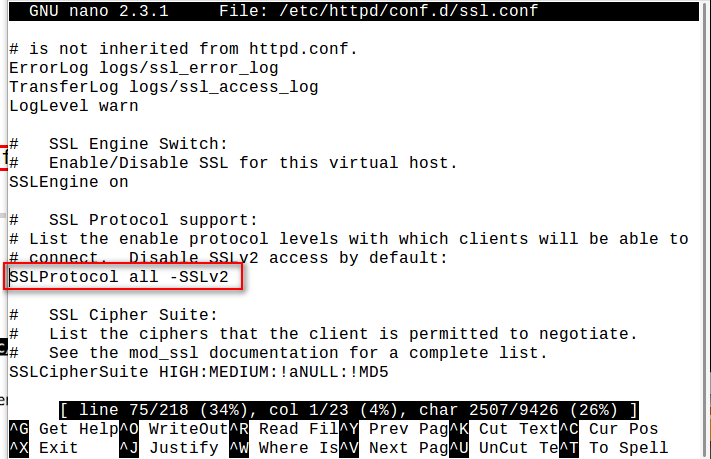 В этом руководстве мы установим Apache на сервер, на котором еще не установлен веб-сервер или сервер базы данных.
В этом руководстве мы установим Apache на сервер, на котором еще не установлен веб-сервер или сервер базы данных.
Проверка перед запуском
- Эти инструкции предназначены для установки Apache на одном узле CentOS 7.
- Я буду работать с самоуправляемого сервера CentOS 7 Liquid Web и буду входить в систему как пользователь без полномочий root. Если вам нужна дополнительная информация, посетите наш учебник о том, как добавить пользователя и предоставить права root в CentOS 7.
- Установить Apache:
- Во-первых, очистка yum:
sudo yum очистить все - В соответствии с передовой практикой мы обновим наши пакеты:
sudo yum -y update - Установить Apache так же просто, как запустить всего одну команду:
sudo yum -y install httpd
- Во-первых, очистка yum:
- Разрешить Apache через брандмауэр
- Разрешить порт HTTP и HTTPS по умолчанию, порты 80 и 443, через firewalld:
sudo firewall-cmd --permanent --add-port=80/tcpsudo firewall-cmd --permanent --add-port=443/tcp - И перезагрузите брандмауэр:
sudo firewall-cmd --reload
- Разрешить порт HTTP и HTTPS по умолчанию, порты 80 и 443, через firewalld:
- Настройка запуска Apache при загрузке
- Затем запустите Apache:
sudo systemctl start httpd - Убедитесь, что Apache запускается при загрузке:
sudo systemctl enable httpd
- Затем запустите Apache:
- Другие полезные команды для Apache
- Чтобы проверить статус Apache:
sudo systemctl status httpd - Чтобы остановить Apache:
sudo systemctl stop httpd
- Чтобы проверить статус Apache:
Обновление видео Джейка Райта
Статьи по теме:
- Что такое база данных временных рядов? Как это работает и варианты использования
- Как отключить строгий режим MySQL в Linux и Windows
- Почему ваш IP-адрес заблокирован?
- Удалите пользователя MySQL на Linux через командную строку
- Как контролировать свой сервер в WHM
- Репозиторий клона git на Ubuntu 18.

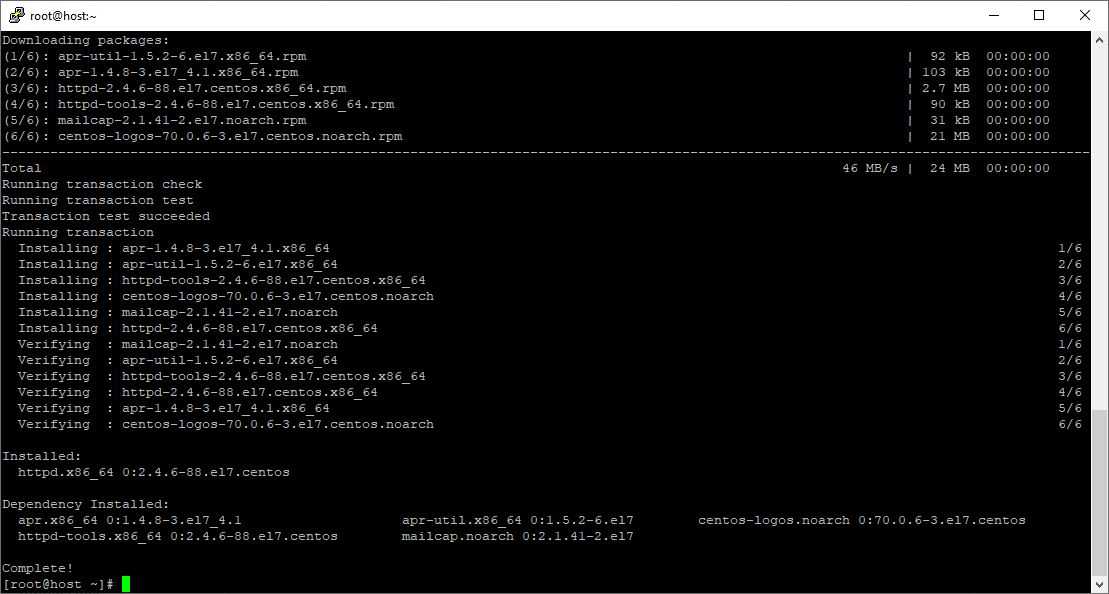 Процесс займёт некоторое время, придётся подождать. Следующей командой перезагрузите сервер.
Процесс займёт некоторое время, придётся подождать. Следующей командой перезагрузите сервер.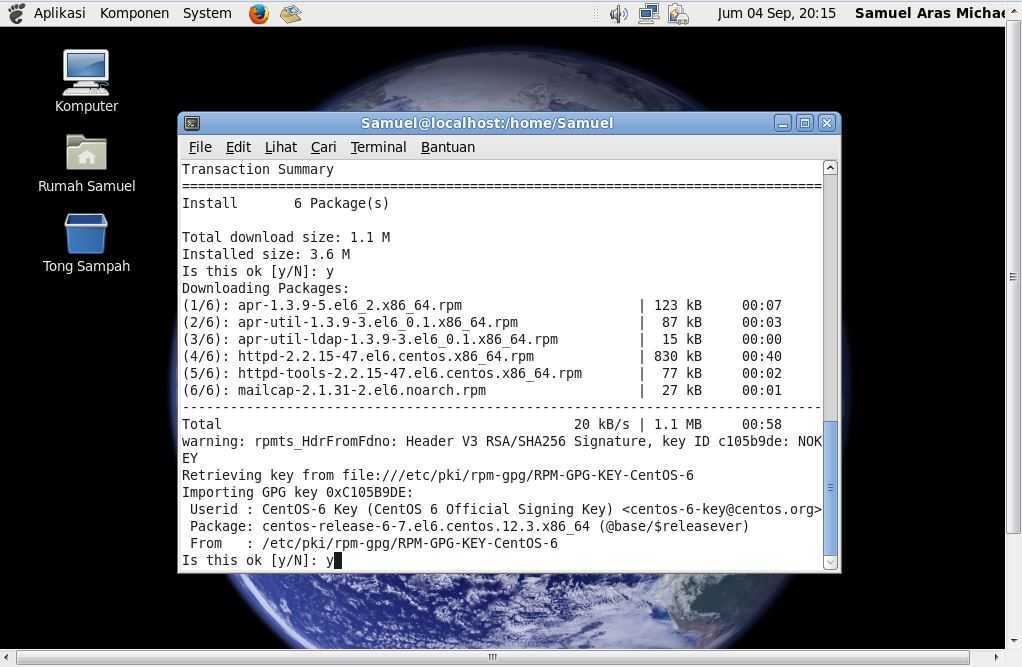
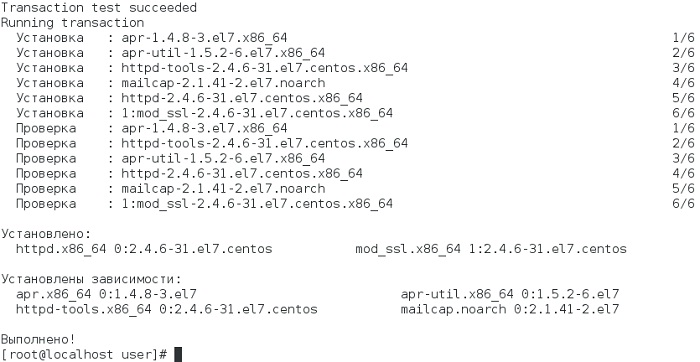 d/activated_rules/
d/activated_rules/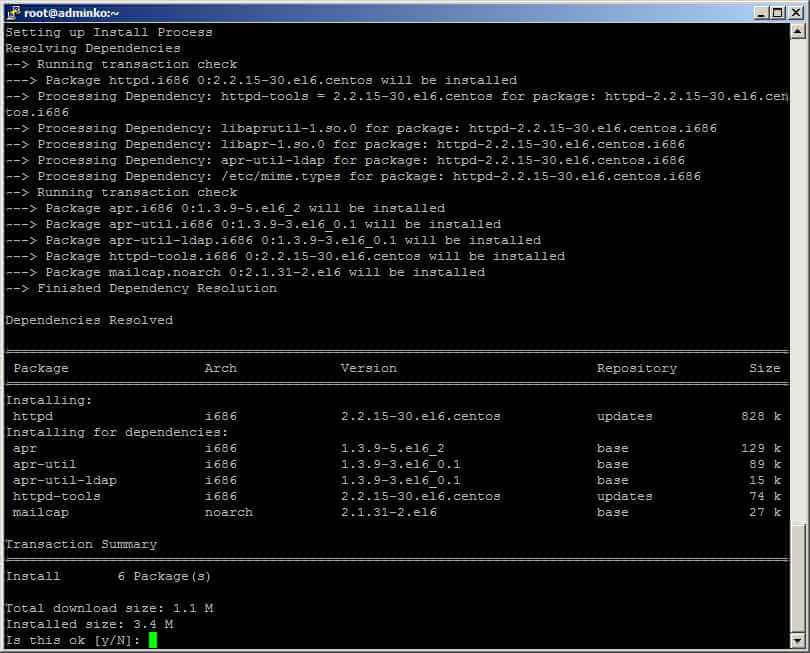 Для этого выполните следующую команду:
Для этого выполните следующую команду: